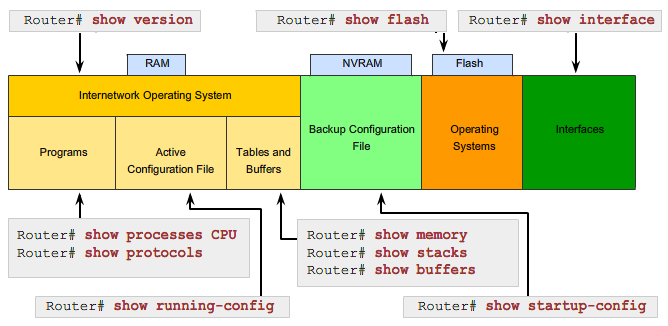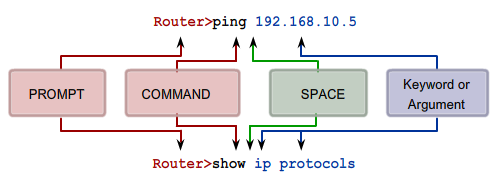
Varje IOS-kommando har en specifik syntax eller format. Syntaxen inkluderar själva kommandot, en eller flera nyckelord/parametrar och eventuella argument. Till exempel:
Router# show running-config
I det här exemplet är ”show” själva kommandot och ”running-config” är nyckelordet. Den text som följer efter kommandot är argumentet, vilket de flesta IOS-kommandon kräver. Till exempel, kommandot ”description”:
Switch(config-if)# description MainHQ Office Switch
Här är ”description” själva kommandot och ”MainHQ Office Switch” är argumentet.
IOS CLI hjälp
Det finns flera olika typer av hjälp som finns tillgängliga:
- Kontextberoende hjälp (Context-sensitive help)
- Kontroll av kommandosyntax (Command syntax check)
- Tangentkombinationer och genvägar (Hot keys and shortcuts)
Kontextberoende hjälp ger en lista över tillgängliga kommandon och dess associerade argument i det aktuella exekveringsläget. Om du skriver ett frågetecken vid prompten visas alla tillgängliga kommandon. Till exempel kan du ställa in klockan på en router med IOS CLI hjälp och frågetecken:
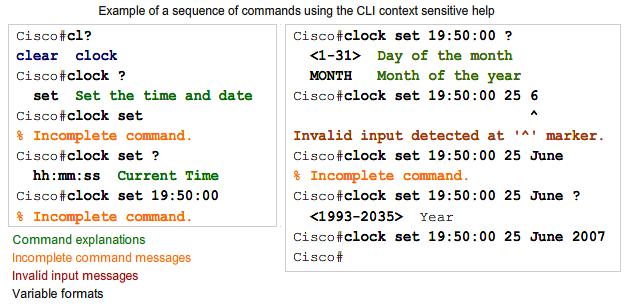
Bilden ovan visar kontextberoende hjälp och tre olika felmeddelanden:
- Ambiguous command (Otydligt kommando)
- Incomplete command (Ofullständigt kommando)
- Invalid command (Ogiltigt kommando)
Dessa felmeddelanden är resultatet av kommandosyntaxkontrollen, som kontrollerar om kommandot och dess nyckelord/argument har angetts korrekt eller inte. Felmeddelanden kan klassificeras som otydliga, ofullständiga eller ogiltiga.
Tangentbordskombinationer
Läs bindestrecket i följande text som ”och”:
- Tabb-tangenten används för att automatiskt komplettera kommandot.
- Ctrl-R visar föregående rad.
- Ctrl-Z lämnar konfigurationsläget och återgår till exekveringsläget.
- Ctrl-Shift-6 avbryter en pågående IOS-process, till exempel ping eller traceroute.
- Ctrl-C avbryter det pågående kommandot och lämnar konfigurationsläget.
Tangentkombinationerna underlättar hanteringen av kommandon. Till exempel, om du skriver syntaxen för ett kommando och prompten försvinner och ersätts med ett meddelande, kan du trycka på Ctrl-R för att se kommandot igen. För att återgå till ett visst exekveringsläge kan du trycka på Ctrl-Z eller skriva kommandot ”exit” och trycka på Enter på tangentbordet.
IOS show kommando
För att verifiera konfigurationer behöver vi kontrollera de genomförda ändringarna som lagras på olika filer och platser. Detta kan göras med hjälp av ”show”-kommandot. Det finns olika varianter av kommandot som visar olika typer av information, se bilden nedan: